Vamos a explicarte cómo ver Disney+ con Chromecast en tu televisor, de manera que puedas ver cómodamente tus contenidos favoritos. Hay dos métodos que puedes utilizar, tanto a través del navegador como con tu móvil Android, y vamos a explicarte paso a paso los dos para que no tengas ningún problema.
El primer método es a través de la aplicación oficial de Disney+ para Android y para iOS, ya que ambas versiones tienen la posibilidad de utilizar el Chromecast de Google. Además, también puedes enviar el contenido desde el ordenador utilizando el navegador Chrome de Google, que también es capaz de aprovechar la tecnología de Google Cast.
A través de la app oficial de Android
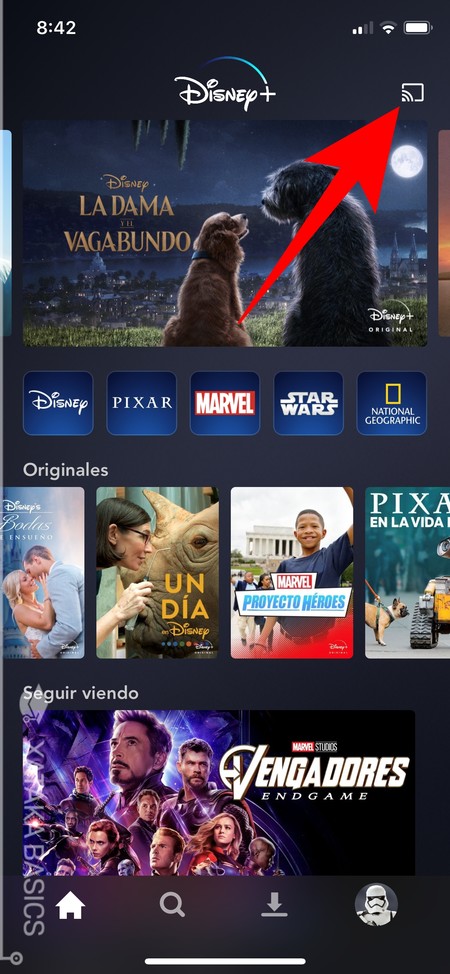
Lo único que tienes que hacer es, antes de elegir el contenido que quieres ver, pulsar el icono de Google Cast que te aparecerá en la esquina superior derecha de la pantalla. Es ese icono con la forma de una pantalla con el símbolo de la WiFi a un lado.
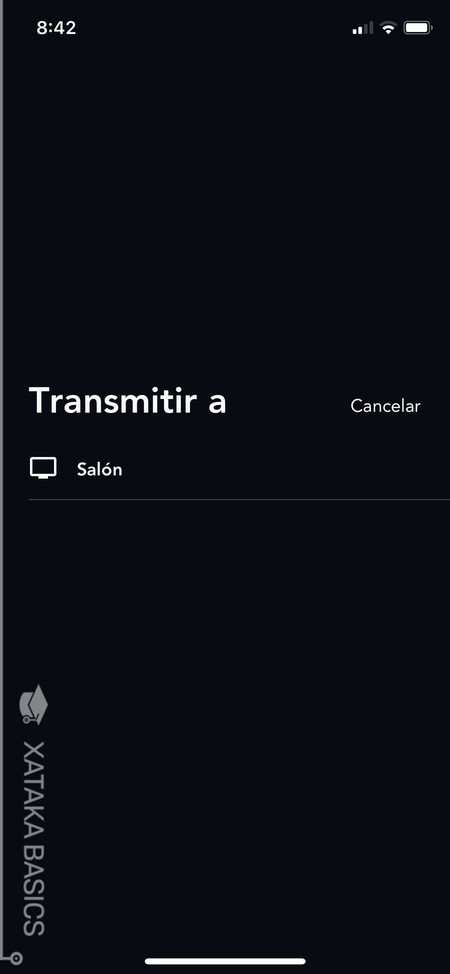
Cuando pulses en el botón de Google Cast, te aparecerá una ventana emergente Transferir a, donde se te listarán los dispositivos compatibles con esta tecnología que tienes encendidos en tu red WiFi. Aquí, pulsa en nombre del Chromecast que tengas conectado a tu tele dentro de la lista para decirle a la app que es allí donde quieres enviar el contenido.
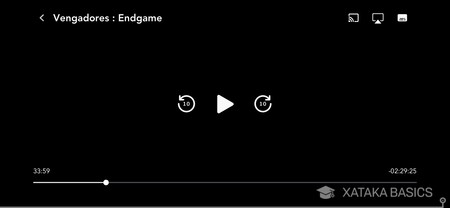
Ahora, lo único que necesitas es elegir la serie o la película que quieras y se empezará a ver en la tele. También puedes iniciar la reproducción antes de enviar el contenido a Chromecast, ya que cuando estés viendo la serie o la película, arriba a la derecha en los controles de reproducción también tendrás el icono de Google Cast para iniciar el proceso de envío.

Una vez inicies la reproducción, desde el móvil tendrás controles para controlarla. En cualquier momento también podrás volver a pulsar sobre el icono del Chromecast, lo que te llevará a una pantalla donde podrás detener el envío de contenido pulsando en Detener la transmisión.
A través de Google Chrome
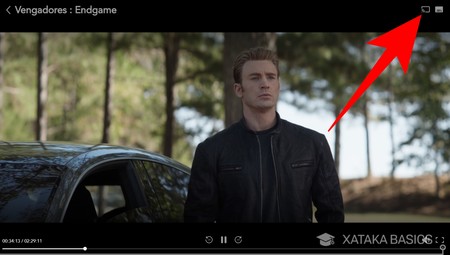
A la hora de enviar el contenido desde el navegador, el proceso es prácticamente el mismo. Lo único que tienes que hacer es iniciar la reproducción de la serie o película que quieras, y pulsar en el icono de Google Cast que te aparecerá en la esquina superior derecha de la ventana de reproducción.
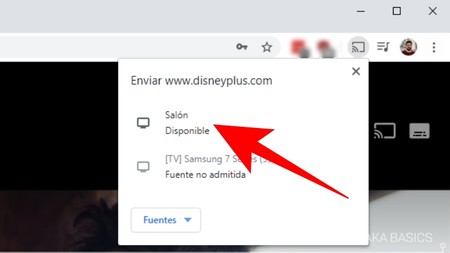
Esto activará la función de Enviar del navegador, a la que también puedes acceder desde el menú de tres puntos que tienes arriba a la derecha en Chrome. En esta ventana de Enviar, tienes que elegir el Chromecast que tienes conectado a la tele en la lista de dispositivos compatibles que hay en tu red WiFi.
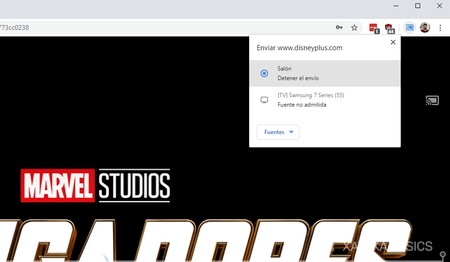
Y ya está, cuando la pestaña pase a poner Detener el envío y aparezca de Google Cast azul en la barra de herramientas de Chrome, será porque ya estás enviando el contenido. Chrome enviará el contenido de esa pestaña concreta, lo que quiere decir que podrás seguir utilizando el resto de pestañas o incluso otras apps y navegadores sin que eso afecte a la transmisión de contenido.
En Xataka | Las 14 mejores aplicaciones para ver películas y series gratis






Ver 4 comentarios